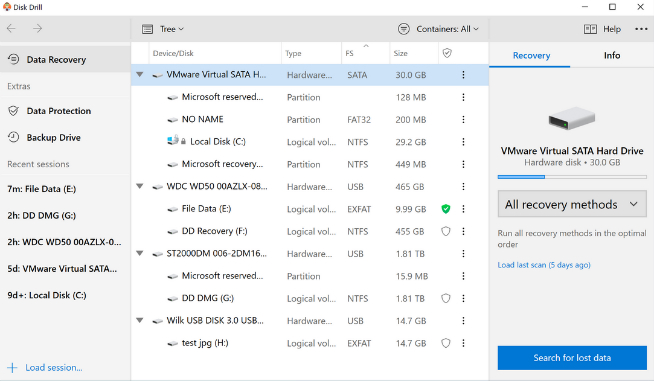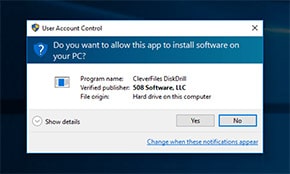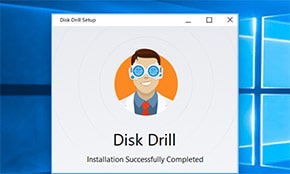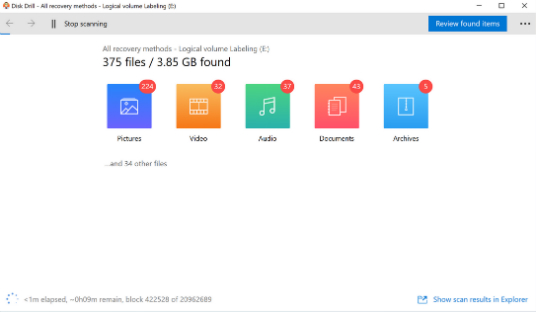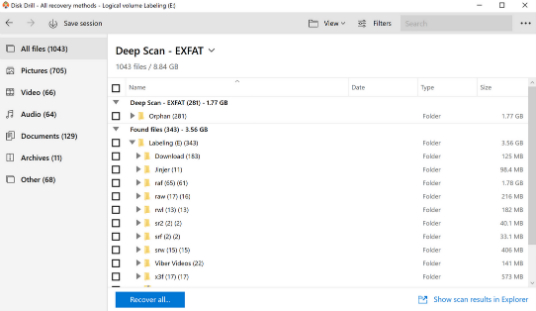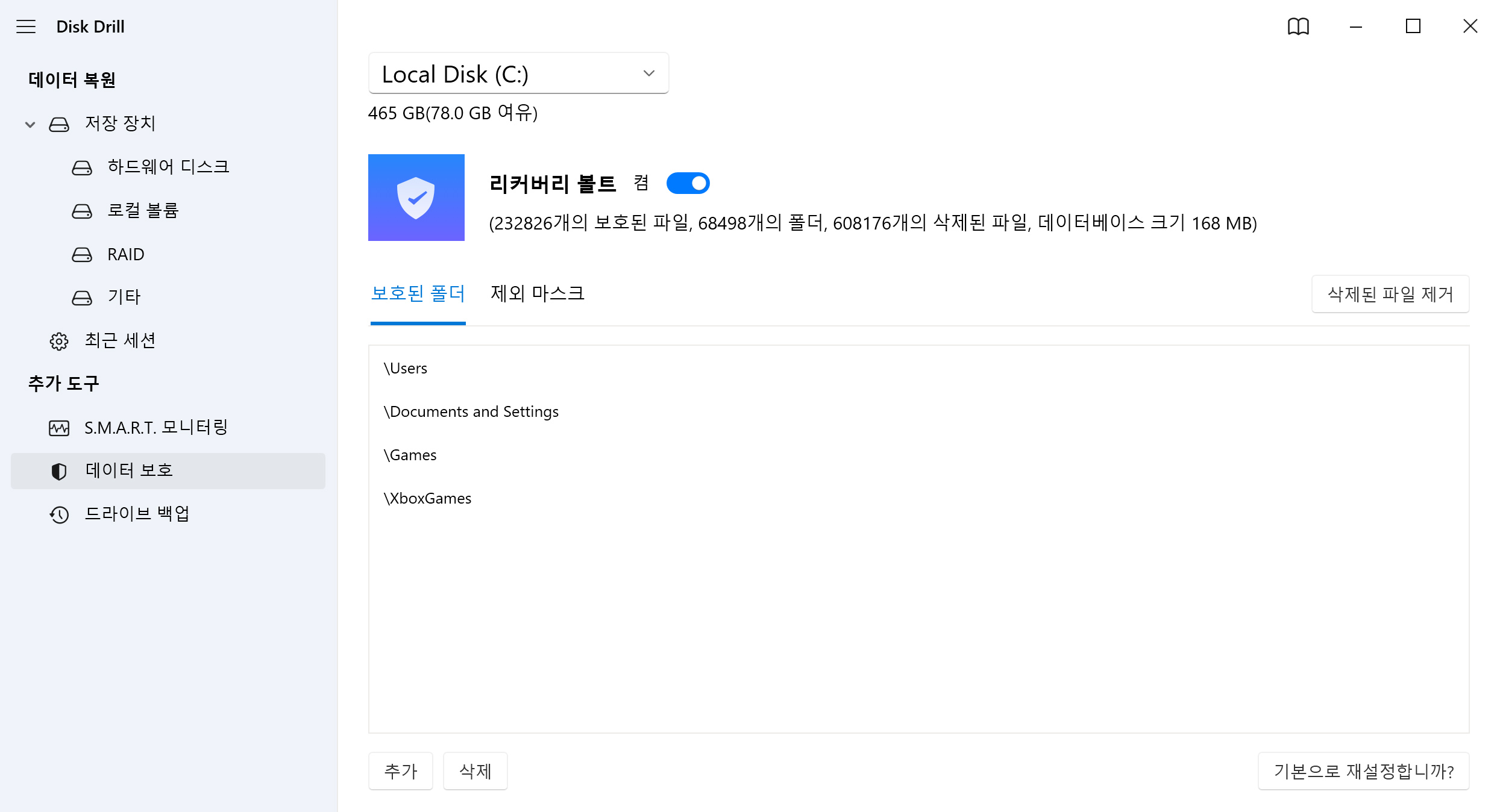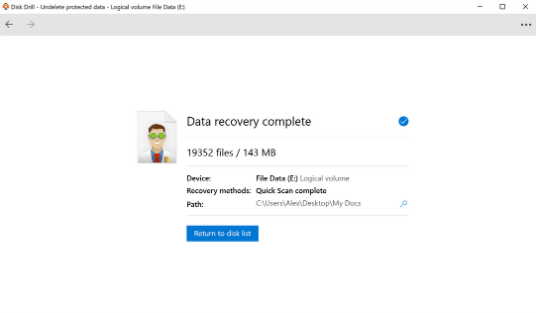검사가 완료되면 복구 가능한 파일 목록을 볼 수 있습니다. 일부 파일에는 이상한 이름이 있을 수 있습니다. 이 파일은 운영 체제 자체 및 응용 프로그램에서 생성된 파일일 가능성이 큽니다. Disk Drill의 필터를 사용하여 복원해야 할 대상을 식별하십시오.
삭제된 또는 손실된 파티션 복구
우연히 잘못된 버튼을 누르거나 정전이 발생하여 전체 파티션이 없어질 수 있습니다. 삭제를 취소할 수 있는 방법이 있다면 얼마나 좋을까요? 좋은 소식은 삭제된 파티션을 복구하는 솔루션이 있으며 이 복구 소프트웨어는 실제로 효율적이라는 것입니다!